
Final Cut Pro d’Apple est l’un des logiciels de montage vidéo les plus couramment utilisés par les monteurs de films, les aidant à garantir que leur vidéo finalisée est de la plus haute qualité. La vidéo ou le projet terminé peut être utilisé comme média source pour les étapes finales de leur diffusion ou distribution professionnelle.
Comment exporter un film haute résolution à partir de Final Cut Pro
Le Final Cut Pro fournit des fonctionnalités et des méthodes pour s’assurer que les éditeurs peuvent exporter leurs films ou vidéos au plus haut niveau de qualité de manière efficace. Final Cut Pro permet également aux utilisateurs de continuer à travailler dans l’application pendant que leur fichier est en cours de transcodage.
Étape 1 : Sélectionnez un projet que vous souhaitez exporter
Après avoir ouvert Final Cut Pro, sélectionnez un ou plusieurs projets ou plans dans le navigateur. Vous pouvez également choisir de sélectionner des plages dans un ou plusieurs clips dans votre navigateur ou une plage dans un projet dans votre chronologie.
Étape 2 : Cliquez sur l’onglet Fichier
 Dans le coin supérieur gauche de votre fenêtre Final Cut Pro, cliquez sur l’onglet Fichier. Une liste déroulante s’affichera contenant plus d’options où vous pouvez sélectionner l’option Partager, puis cliquez sur Exporter le fichier.
Dans le coin supérieur gauche de votre fenêtre Final Cut Pro, cliquez sur l’onglet Fichier. Une liste déroulante s’affichera contenant plus d’options où vous pouvez sélectionner l’option Partager, puis cliquez sur Exporter le fichier.Étape 3 : Choisissez les paramètres d’exportation que vous souhaitez utiliser
Une fenêtre de partage apparaîtra sur votre écran où vous pourrez ajuster les paramètres d’exportation en fonction de vos besoins. Vous pouvez modifier les paramètres en sélectionnant les paramètres actuellement affichés ou en les remplaçant par votre codec préféré.
Étape 4 : Sélectionnez la destination finale du fichier
Pour choisir la destination finale de votre fichier, sélectionnez simplement le bouton dans le coin inférieur droit de la fenêtre. Vous pouvez décider d’enregistrer le fichier sur votre bureau, lecteur externe, clé USB ou autre stockage externe.
FAQ
Quelles destinations d’exportation de fichiers puis-je utiliser ?
Les destinations de partage de fichiers d’exportation que vous pouvez utiliser sont Apple ProPes, AVC-Intra Class 50/100/200, DV, DVCPRO HD, H.264, HDV, MPEG IMX (D-10), MXF, Uncompressed 10-bit, Uncompressed 8 bits et XDCAM HD/EX/HD422.
Qu’est-ce qu’un compresseur dans Final Cut Pro ?
Un compresseur est une application de transcodage professionnelle conçue pour fonctionner directement avec l’application Final Cut Pro qui permet aux utilisateurs de créer un paramètre d’exportation hautement personnalisé et peut également être utilisée à d’autres fins telles que le redimensionnement des images et les contrôles de resynchronisation pour modifier les fichiers de sortie.
Comment puis-je exporter des images fixes avec Final Cut Pro ?
Vous pouvez commencer par positionner la tête de lecture dans l’image vidéo que vous souhaitez exporter en tant qu’image fixe, cliquer sur le bouton Partager dans votre barre d’outils, cliquer sur Enregistrer l’image actuelle, cliquer sur le bouton Paramètres pour confirmer les paramètres d’exportation, puis cliquer sur le bouton Suivant.
Comment puis-je exporter des fichiers MXF avec Final Cut Pro ?
Pour exporter des fichiers MXF, sélectionnez un ou plusieurs projets ou clips dans votre navigateur, choisissez le bouton Partager situé en haut à droite de votre fenêtre, cliquez sur l’option Exporter le fichier, cliquez sur Paramètres, choisissez l’option MXF et choisissez un codec vidéo pour votre fichier, cliquez sur l’option Rôles en haut de votre fenêtre pour effectuer d’autres ajustements, puis cliquez sur le bouton Suivant.


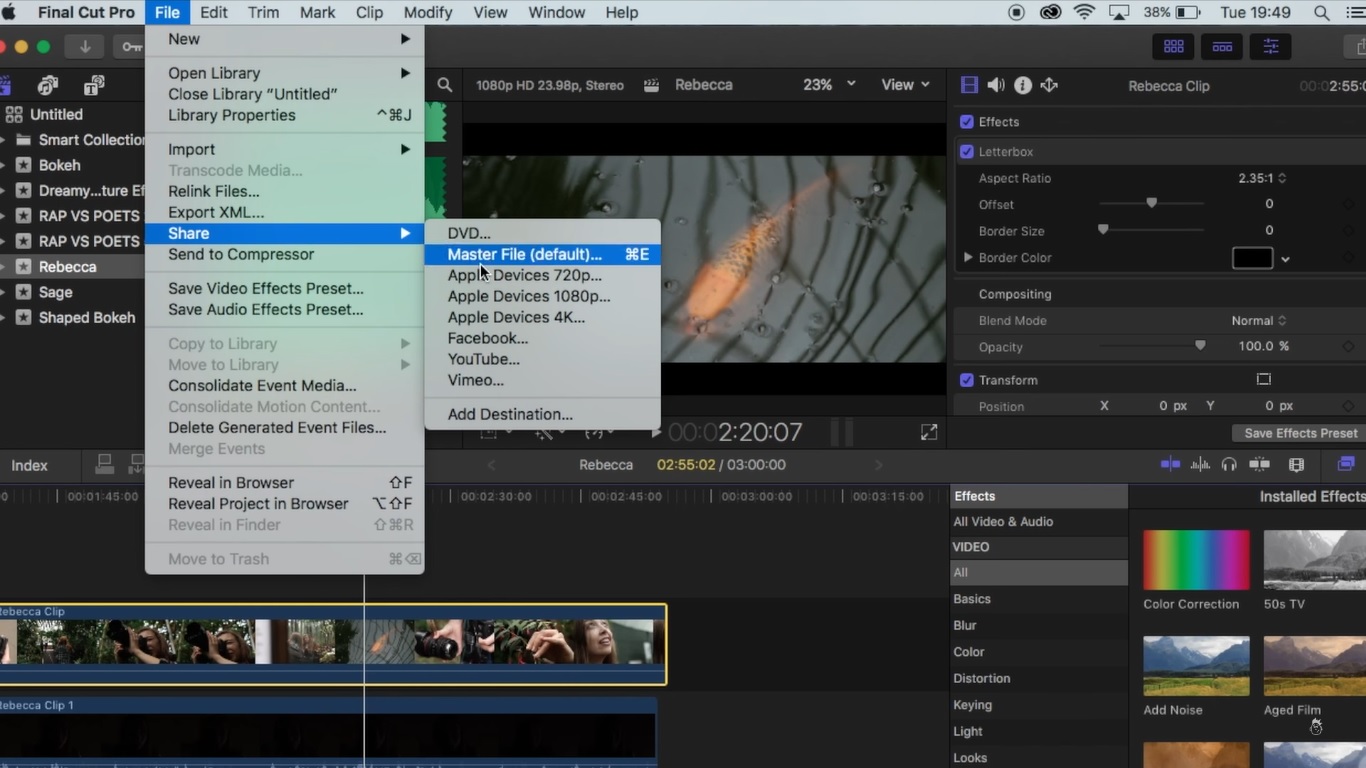 Dans le coin supérieur gauche de votre fenêtre Final Cut Pro, cliquez sur l’onglet Fichier. Une liste déroulante s’affichera contenant plus d’options où vous pouvez sélectionner l’option Partager, puis cliquez sur Exporter le fichier.
Dans le coin supérieur gauche de votre fenêtre Final Cut Pro, cliquez sur l’onglet Fichier. Une liste déroulante s’affichera contenant plus d’options où vous pouvez sélectionner l’option Partager, puis cliquez sur Exporter le fichier.